In urmatorul tutorial video vreau sa va arat cum se partitioneaza un hard disk extern o Pen Drive folosind Disk utility Ubuntu.
acest program puternic de gestionare a discurilor vine în mod implicit în sistemul de operare Ubuntu, deci nu ar trebui să folosim niciun instrument extern pentru a ne îndeplini sarcina pentru ziua de azi.
amintiți-vă că aceste tutoriale video sunt concepute pentru cei mai noi utilizatori ai acestui sistem de operare open source bazat pe Debian.
pentru a efectua acest exercițiu am folosit un Pen Drive de 4 GB, dar îl puteți urma cu orice tip de hard disk extern album sau pen drive.
instrumentul pe care îl vom folosi se numește Disk utility și îl putem găsi tastându-i numele în Dash de la Ubuntu sau în instrumente de sistem.
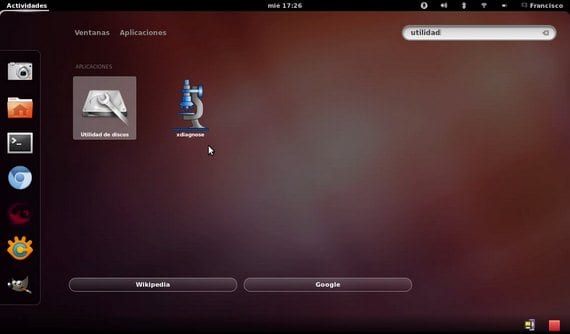
odată ce instrumentul este deschis, va trebui să căutăm unitatea noastră de hard disk și să o dezasamblăm pentru a o putea manipula după bunul plac, deoarece de aici putem șterge sau crea o nouă partiție, precum și formatarea completă a unității pentru a crea noi partiții.
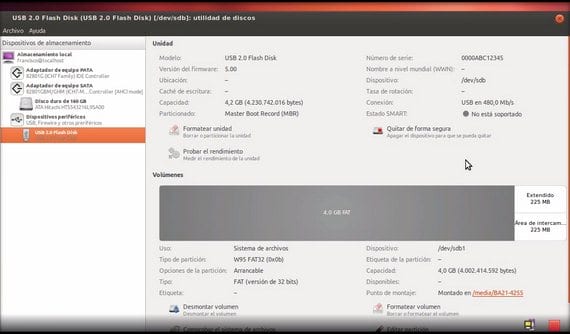
dacă urmați pașii din videoclipul din antet, nu ar trebui să aveți nicio problemă să formatați complet unitatea externă și să creați partiții noi. Dacă ceea ce doriți este redimensionarea partițiilor, introduceți linkul pe care tocmai l-am lăsat.
